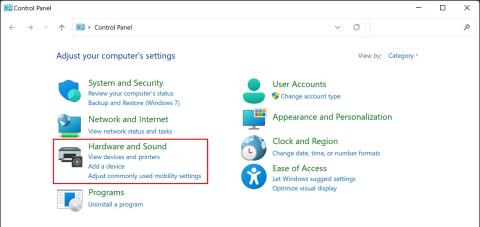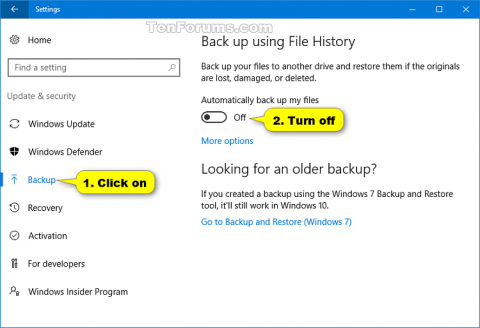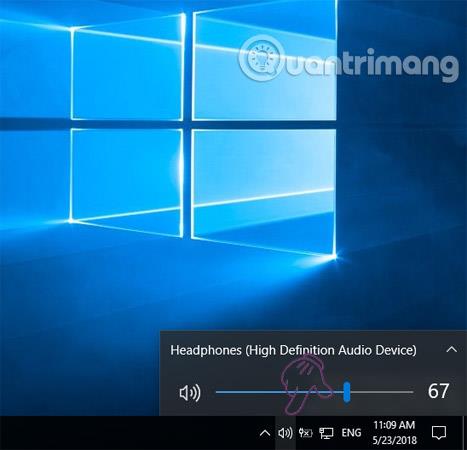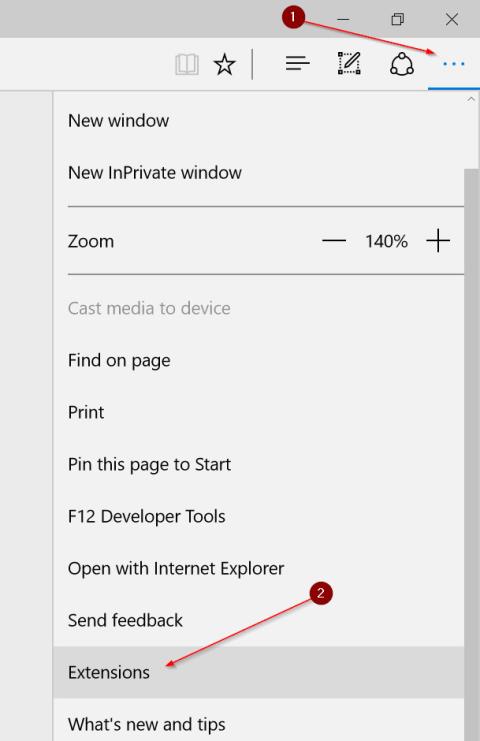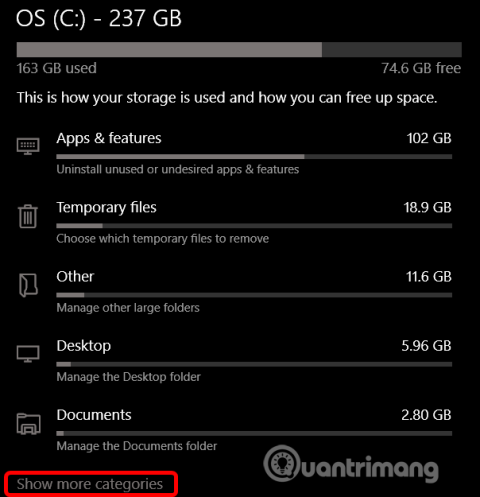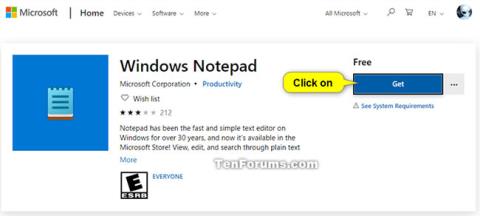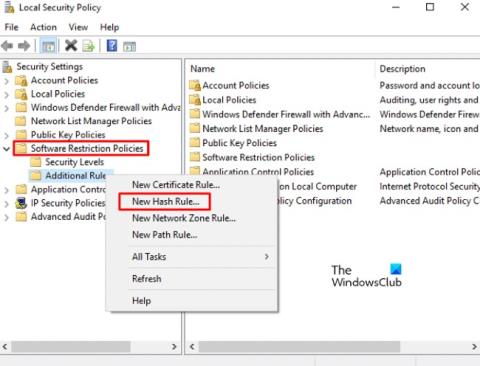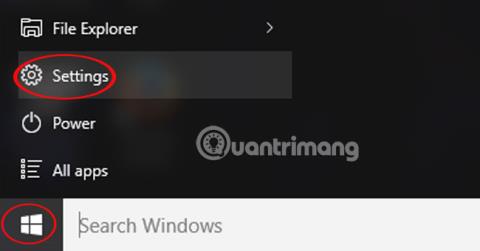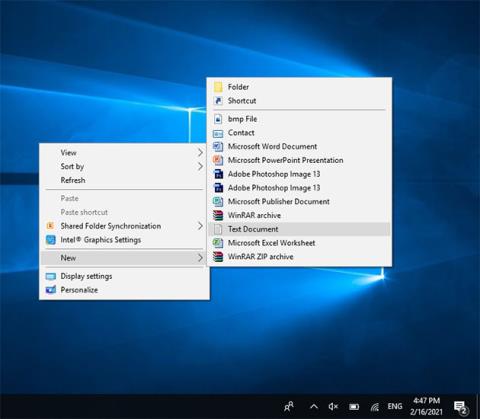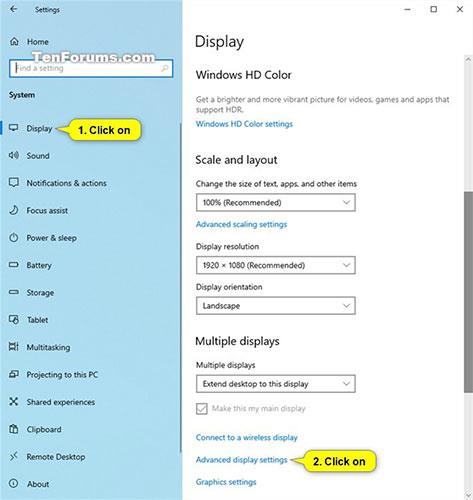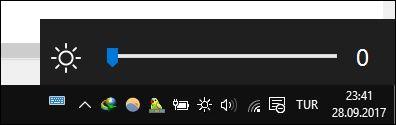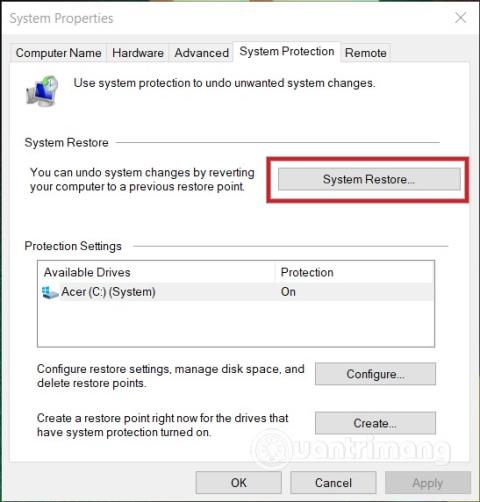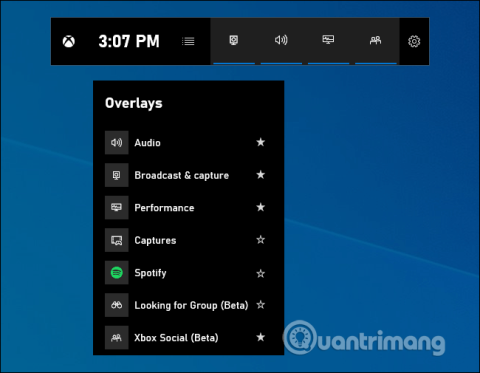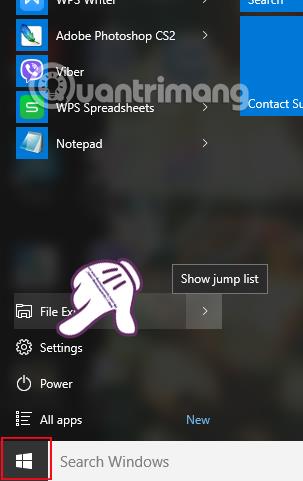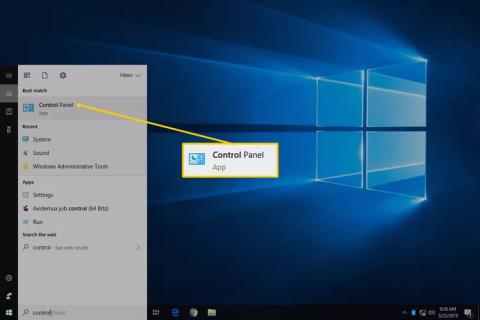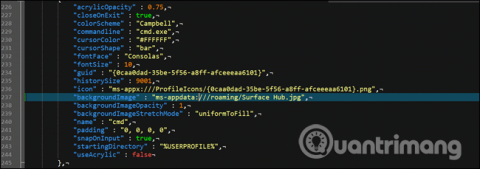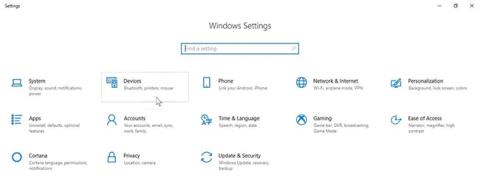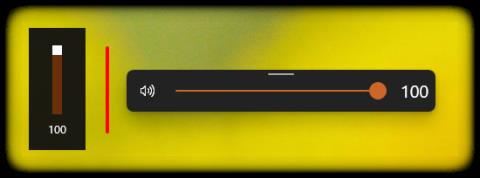Kā ātri atrast konkrētus sistēmas iestatījumus operētājsistēmā Windows 10
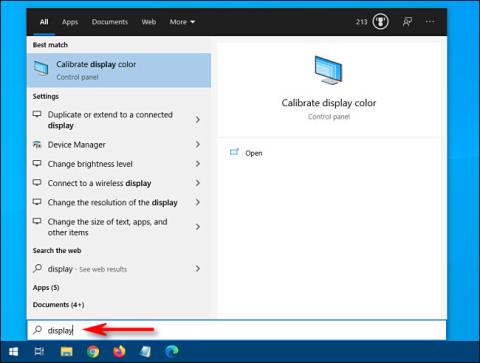
Vai meklējat konkrētu sistēmas iestatījumu operētājsistēmā Windows 10, bet nezināt, kur tas atrodas? Ir daži ātri veidi, kā atrast precīzu iestatījumu, kas jāmaina. Lūk, kā!